「RegClean Pro」または「Advancer System Protector」の削除(アンインストール)方法
「RegClean Pro」はWindowsのレジストリを一覧表示したり、レジストリにエラーがあるかをスキャンし削除するアプリです。
「Advancer System Protector」はスパイウェアをスキャンし除去するアプリです。
※パソコン市場での動作保証はしておりません。
※「Advancer System Protector」のアンインストール方法は「RegClean Pro」と同じやり方です。
- RegClean Proを起動します。
-
- [設定]をクリックします
- [全般]をクリックします
- プログラムコントロールの「閉じるボタンでのアクションを選択」を[RegClean Proを終了する]に変更
- 右下の[適用]をクリックします
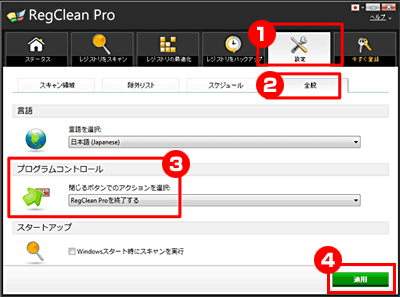
- 「設定が適用されました」というダイアログが表示されますので、OKをクリックします。

- ウィンドウ右上の[閉じるボタン(×ボタン)]をクリックします。
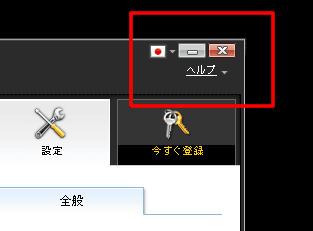
- 「閉じる前に」という画面が表示されるので、[終了]をクリックしてください。
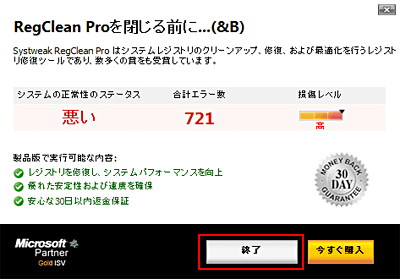
- [スタートボタン]をクリックします。
- メニューが表示されたら、[コントロールパネル]をクリックします。
- [コントロールパネル]が表示されたら、[プログラムのアンインストール]をクリックします。
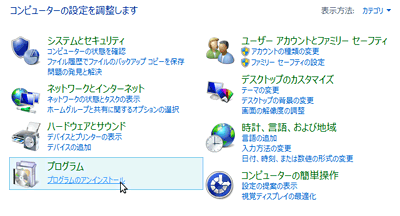
- [RegClean Pro]を選択し[アンインストール]をクリックします。
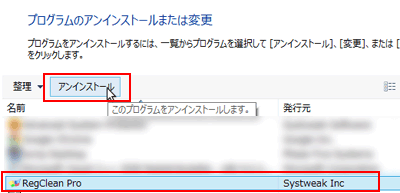
- 下記の画面が出ましたら、左下の[アンインストールを行います]をクリックしてください。
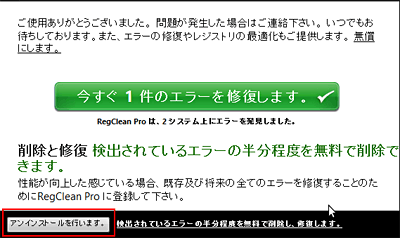
- ブラウザが開いて、下記のようなメッセージが表示されますが[閉じる(×ボタン)]で閉じてください。
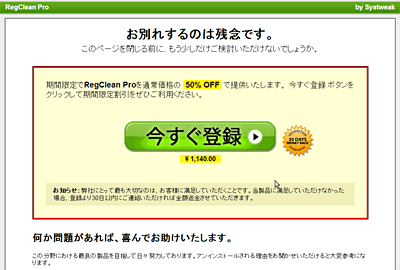
- パソコンを再起動させて、Regclean Proが起動しないか確認して完了です。



